Gérer votre historique de chrome et de téléchargements
Comme vous naviguez sur Internet avec votre Chromebook, vous créez un fil d'Ariane de l'activité, autrement connu comme votre historique Internet. Chrome enregistre votre historique de sorte que vous pouvez revenir à une page que vous ne pouvez pas avoir un signet.
Parce que les sites que vous visitez sont stockées dans votre histoire, dans le cas où votre fenêtre Chrome ferme de façon inattendue lorsque vous surfez sur le web, Chrome va se souvenir de tous les sites qui ont été chargés dans des onglets et fenêtres avant la clôture.
En plus de suivre les sites que vous visitez, Chrome gère les fichiers téléchargés avec votre navigateur Chrome. Le Download Manager conserve la trace des fichiers téléchargés et les journaux où ils résident sur votre Chromebook. Le gestionnaire de téléchargement vous donne également des options pour re-télécharger les fichiers perdus et pour la pause de grandes téléchargements pour reprendre à une date ultérieure.
Il ya des avantages à garder la trace de votre Internet et télécharger l'histoire. Pour une chose, il peut améliorer votre expérience de surfer sur le web: Parfois, quand vous allez à un site Web, Chrome va enregistrer des informations sur ce site sur votre ordinateur afin qu'il se charge plus rapidement la prochaine fois que vous le visitez.
En outre, de nombreux parents utilisent l'histoire d'Internet pour suivre les habitudes de surf web de leurs enfants afin de garder leurs enfants en sécurité.
Si vous souhaitez voir votre historique Internet, cliquez sur le bouton Paramètres. Dans le menu Paramètres qui apparaît, sélectionnez l'option Historique pour ouvrir la page de l'Histoire. (Voir ce chiffre.)
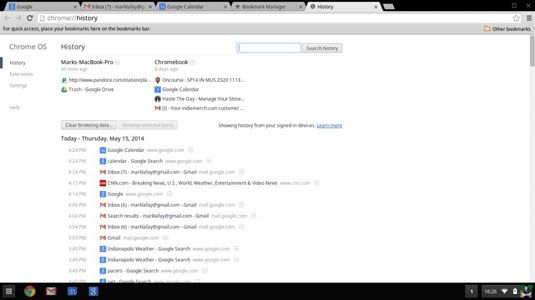
La page d'histoire de Chrome est divisé en trois sections distinctes:
La boîte de Recherche Historique: Le haut de la page contient la boîte de recherche pour rechercher rapidement dans votre historique de navigation.
L'histoire spécifique à l'appareil: La section ci-dessous la boîte de recherche contient l'histoire récente web regroupés par le dispositif de navigation.
Vous pouvez vous rappeler que lorsque vous vous connectez à votre Chromebook, l'ensemble de vos données de navigation, des signets et des plug-ins sont importés sur votre appareil. Si vous utilisez le navigateur Chrome sur votre smartphone ou sur un autre ordinateur, Google suit votre historique Web et le rend accessible où que vous vous connectez à un navigateur Web Chrome.
L'historique complet de navigation: Ci-dessous la section spécifique à l'appareil de la page Histoire est votre historique de navigation complète de chacun de vos appareils, combinés en une seule liste et organisé par date et l'heure.
Sur le côté droit de chaque entrée de l'historique est une icône de menu qui ressemble à une flèche pointant vers le bas. Cliquez sur cette icône vous donne la possibilité de retirer le site de votre histoire ou de filtrer votre historique complet pour intégrer, seules les entrées de ce site particulier de l'histoire.






